Jos päivittäisessä työssäsi on usein tarpeen kuvakaappauksia kaapata, muokata ja jakaa kuvia, olet ehkä kuullut tai käyttänyt Skitchia Evernotesta, joka on ilmainen kuvakaappausten muokkaus- ja jakamisapuohjelma OS X: lle, iOS: lle, Windowsille ja Androidille. Evernote on kuitenkin lopettanut 22. tammikuuta 2016 tukensa Skitchille Windowsille, Windows Touchille, iOS: lle ja Androidille. Nyt vain Skitch Macissa on edelleen huollossa ja päivityksessä. Tämä päätös on vahingoittanut Windows-käyttäjien tunnetta, vaikka nykyiset käyttäjät voivat jatkaa Skitchin käyttöä, mahdolliset ulkoiset muutokset, kuten käyttöjärjestelmän tai selaimen päivitys, voivat rikkoa Skitchin ominaisuuksia tai toiminnallisuutta milloin tahansa tulevaisuudessa. Joten on selvää, että se ei ole pitkäaikainen suunnitelma työskennellä Skitch for Windows -ohjelman kanssa. Jokainen Windows-käyttäjä, joka etsii vaihtoehtoa Windows Skitchille, voi saada tämän artikkelin 3 suosituinta Skitch for Windows -vaihtoehtoa.
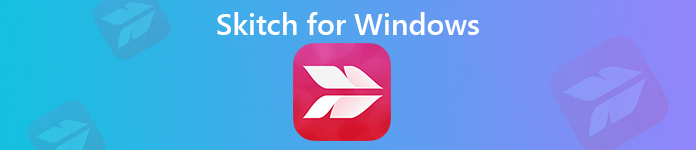
- Osa 1. Mikä on Skitch?
- Osa 2. 3 parasta vaihtoehtoa Skitch for Window -sovellukselle
- Osa 3. Usein kysyttyjä kysymyksiä kuvakaappausten kaappaamisesta ja videotallenteesta
Osa 1. Mikä on Skitch?
Skitch oli kerran ilmainen näytönkaappaus- ja kuvankäsittelyohjelma, joka on yhteensopiva Windowsin, Macin, iOS: n ja Androidin kanssa. Sen avulla käyttäjät voivat muokata ja jakaa näyttökuvasi nopeasti ystävien tai työtovereiden kanssa, napsauttaa näyttöä, merkitä valokuvan tai piirtää jotain uutta jne. Voit myös merkitä PDF-tiedostoja nuolilla, leimoilla, tekstillä, muodoilla ja muilla. Evernote on kuitenkin lopettanut Skitchin päivittämisen Windowsille, Windows Touchille, iOS: lle ja Androidille 22. tammikuuta 2016, nyt vain Mac-käyttäjät voivat käyttää uusinta Skitchia normaalisti.
- Plussat
- Hyvä työkalu kuvankaappausten muokkaamiseen, valokuvien merkitsemiseen ja ideoiden jakamiseen ystävien tai työtovereiden kanssa heti.
- Voit ottaa kuvan muokataksesi.
- Kommentoi kuvia ja PDF-tiedostoja nuoleilla, leimoilla, tekstillä, muodoilla ja muilla.
- MIINUKSET
- Ei enää saatavana Windows-, iOS- ja Android-käyttäjille.
- Ei salli muokattujen kuvien jakamista sosiaalisiin verkostoihin.
- Sillä on vain hyvin perustiedot muokkausominaisuuksista.
Osa 2. 3 parasta vaihtoehtoa Skitch for Window -sovellukselle
1Apeaksoft Screen Recorder
Etsitkö vaihtoehtoa Skitch for Windows tai Mac, suosittelemme Apeaksoft Screen Recorder kuin paras.
- Kaappaa kaikki tietokoneesi näytölle ja tallenna ne kuvana PNG-, JPEG-, BMP-, GIF-, TIFF-muodossa.
- Muokkaa kaapattuja kuvakaappauksia henkilökohtaisilla tarroillasi, kuten uusi nuoli, rivi, teksti ja paljon muuta.
- Nauhoita video / ääni tai kaikki näytön toiminnot, kuten pelin pelaaminen, suoratoistovideo tai musiikki, webcam-video jne. Jopa 60 kuvaa sekunnissa kuvanopeudella.
- Kaappaa koko ikkuna tai mukautettu ikkuna joustavasti ja korkealaatuisesti.
Kuinka käyttää Skitch for Windows -vaihtoehtoa kuvakaappauksen napsauttamiseen ja muokkaamiseen?
Vaihe 1Ilmainen lataus ja asennus
Lataa ja asenna tämä Skitch-vaihtoehto ilmaiseksi Windows- tai Mac-tietokoneellesi.
Vaihe 2Käynnistä ja napsauta screen Capture
Käynnistä tämä näytön sieppaustyökalu tietokoneellasi ja napsauta päärajapinnan Näytön sieppaus -vaihtoehtoa.

Vaihe 3Hiiri on silloin ristin muoto, valitse vain alue, jonka haluat vangita hiirellä.

Vaihe 4Piirrä tai kommentoi kuvakaappauksia
Kun olet mukauttanut napsautettavan alueen, tämä Skitch-vaihtoehto tarttuu kuvakaappaukseen automaattisesti, ja näet alla olevan ikkunan.

Nyt voit alkaa muokata kuvakaappausta haluamallasi tavalla.
• Piirrä reuna, viiva, nuolet ja kaikki tarvitsemasi muodot.
Voit valita koon ja värin. Se tarkoittaa aina korostamista.

• Ilma harja
Voit myös valita tämän kuvakaappauksen muokkausominaisuuden koon ja värin. Se lisäisi jauhevaikutusta kuvakaappaukseesi.

• Teksti
Napsauttamalla iso T -painiketta, voit lisätä kuvakaappaukseen tekstiä ideoiden ilmaisemiseksi.

• Kutsua
Tämän ominaisuuden avulla voit merkitä sisältöjärjestyksen. Kokon ja värin lisäksi voit myös asettaa numeron värin ja taustavärin ja valita seuraavan aloitusnumeron napsauttamalla huomautuksen vieressä olevia ylös ja alas -näppäimiä. Tämä helpottaisi ideasi ilmaisemista järjestyksessä, kun lähetät kuvakaappauksen kumppaneillesi.

• Hämärtää
Sumennus-ominaisuuden avulla voit tehdä kohdealueesta sumentamalla haluamasi asteen, jos haluat piilottaa joitain tietoja kuvakaappauksestasi.

• Kumoa
Jos muokkasit väärin ja haluat kumota lisäämäsi tehosteet, voit napsauttaa pyyhekumipainiketta poistaaksesi väärän tehosteen tai napsauttamalla roskakoripainiketta poistaaksesi kaikki lisäämäsi kohteet. Voit myös napsauttaa Kumoa- ja Toista-painikkeita säätääksesi juuri lisäämääsi tehostetta.

Oikealla puolella on myös useita vaihtoehtoja:

- Kopioi muokattu kuvakaappaus lähettääksesi sen suoraan muille.
- Tallenna tekemäsi kuvakaappaus.
- Sulje ikkuna poistaaksesi kuvakaappauksen.
- Voit esikatsella sitä kuvakaappauksen koko näytössä.
- Kiinnitä näytölle.
2ShareX
ShareX on erittäin kevyt (kooltaan hieman yli 5 Mt) ilmainen, mutta toimiva näytön kaappausohjelma Windows-käyttäjille. Se tarjoaa useita sieppaustiloja, joiden avulla voit ottaa kuvakaappauksia mistä tahansa ikkunasta, alueesta tai koko tietokoneen näytöltä omien tarpeidesi mukaan. Se olisi yksi Skitch Windows Alternative -ohjelman suosituimmista vaihtoehdoista.
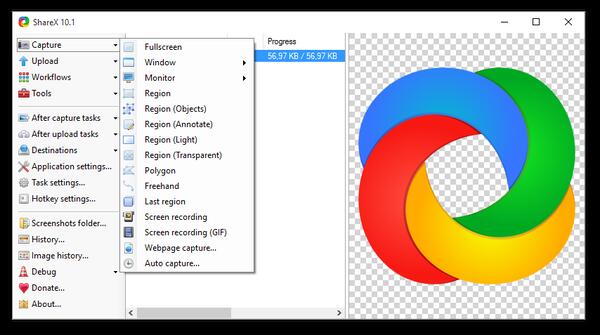
- Plussat
- Kaappaa kuvakaappaus tietokoneellasi useissa tiloissa.
- Sisäänrakennetun kuvankäsittelyohjelman avulla voit muokata ottamiasi kuvakaappauksia haluamallasi tavalla.
- Tallenna tietokoneesi näyttöruutu videona tai GIF-muodossa.
- Jaa kuvaamasi ja muokattu kuvakaappaus Google Driveen, Imguriin, FTP: hen, Dropboxiin ja muihin.
- MIINUKSET
- Tätä Skitch-vaihtoehtoa ei ole saatavana Mac-käyttäjille. (Haluta ShareX Macille? Tarkista tästä.)
- Aloittelijoiden olisi vaikeaa käyttää ShareX: ää, koska sillä on tarjolla laaja valikoima vaihtoehtoja, kun taas siitä puuttuu asianmukaiset ohjeet sen käyttämisestä.
- Vieritysikkunan sieppaustoiminto ei aina toimi hyvin.
3Greenshot
Greenshot on myös avoimen lähdekoodin näytön kaappaus- ja muokkaustyökalu Skitchiin verrattuna, se ei ole niin hyvännäköinen käyttöliittymässä, mutta sillä on kaikki Skitchin ominaisuudet. Haluatpa napsauttaa koko näytön tai osan näytöstä, saat sen helposti. Kun olet ottanut kuvakaappauksen, voit avata sisäänrakennetun kuvankäsittelyohjelman merkitsemistä ja koon muuttamista varten.
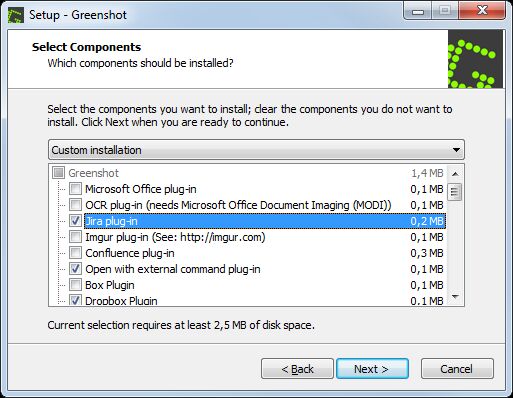
- Plussat
- Ota kuvakaappauksia koko näytössä tai mukautetussa näytössä nopeasti.
- Merkitse, korostaa tai hämärtää helposti kuvakaappauksen osia helposti.
- Jaa kuvakaappauksia monin eri tavoin: tallenna tiedostoon, lähetä tulostimeen, kopioi leikepöydälle, liitä sähköpostiin, lähetä Office-ohjelmiin tai lähetä valokuvasivustoille, kuten Flickr tai Picasa, ja muille.
- Sen laajennusominaisuuden avulla voit lisätä haluamasi sovelluksen, jossa voit muokata kuvakaappausta edelleen.
- MIINUKSET
- Verrattuna kahteen muuhun yllä mainittuun Skitch for Windows -vaihtoehtoon, Greenshotilla ei ole näytön tallennustoimintoa.
- Se ei salli sisäisten kuvien muuttamista tai tummien taustavärien kääntämistä.
Osa 3. Usein kysyttyjä kysymyksiä kuvakaappausten kaappaamisesta ja videotallenteesta
1. Voinko ladata Skitch for Windows nyt?
Evernote on lopettanut Skitch for Windows -päivityksen vuosien ajan, joten Skicth for Windows -versiota ei ole saatavilla virallisesti. Myös vanhan Skitch for Windowsin käyttö ei ole turvallista, suosittelemme käyttämään sen sijaan yllä suositeltuja Skitch-vaihtoehtoja.
2. Onko Skitchillä videotallennustoiminto?
Ei, Skitch antaa käyttäjille vain kuvankaappauksen. Videon tallennustoimintoa ei ole.
3. Voinko jakaa Skitchin kanssa kaapattuja muistiinpanoja sosiaalisiin medioihin?
Lopetettu Skitch for Windows ei tue sosiaalisen median jakamista, mutta Skitch for Mac antaa Mac-käyttäjille mahdollisuuden näyttökuva Mac-käyttöjärjestelmässä ja jaa muistiinpanosi helposti sosiaalisessa mediassa tai Evernotessa.
Yhteenveto
Tässä artikkelissa olemme laatineet ohjeen Skitch for Windows -käyttöjärjestelmälle ja suositelleet Skitch for Windows -sovelluksen 3 parasta vaihtoehtoa. Voit valita sopivan vaihtoehdon kunkin yllä luetellun vaihtoehdon etujen ja haittojen mukaan.



 iPhone Data Recovery
iPhone Data Recovery iOS-järjestelmän palauttaminen
iOS-järjestelmän palauttaminen iOS-tietojen varmuuskopiointi ja palautus
iOS-tietojen varmuuskopiointi ja palautus iOS-näytön tallennin
iOS-näytön tallennin MobieTrans
MobieTrans iPhone Transfer
iPhone Transfer iPhone Eraser
iPhone Eraser WhatsApp-siirto
WhatsApp-siirto iOS-lukituksen poistaja
iOS-lukituksen poistaja Ilmainen HEIC-muunnin
Ilmainen HEIC-muunnin iPhonen sijainnin vaihtaja
iPhonen sijainnin vaihtaja Android Data Recovery
Android Data Recovery Rikkoutunut Android Data Extraction
Rikkoutunut Android Data Extraction Android Data Backup & Restore
Android Data Backup & Restore Puhelimen siirto
Puhelimen siirto Data Recovery
Data Recovery Blu-ray-soitin
Blu-ray-soitin Mac Cleaner
Mac Cleaner DVD Creator
DVD Creator PDF Converter Ultimate
PDF Converter Ultimate Windowsin salasanan palautus
Windowsin salasanan palautus Puhelimen peili
Puhelimen peili Video Converter Ultimate
Video Converter Ultimate video Editor
video Editor Screen Recorder
Screen Recorder PPT to Video Converter
PPT to Video Converter Diaesityksen tekijä
Diaesityksen tekijä Vapaa Video Converter
Vapaa Video Converter Vapaa näytön tallennin
Vapaa näytön tallennin Ilmainen HEIC-muunnin
Ilmainen HEIC-muunnin Ilmainen videokompressori
Ilmainen videokompressori Ilmainen PDF-kompressori
Ilmainen PDF-kompressori Ilmainen äänimuunnin
Ilmainen äänimuunnin Ilmainen äänitys
Ilmainen äänitys Vapaa Video Joiner
Vapaa Video Joiner Ilmainen kuvan kompressori
Ilmainen kuvan kompressori Ilmainen taustapyyhekumi
Ilmainen taustapyyhekumi Ilmainen kuvan parannin
Ilmainen kuvan parannin Ilmainen vesileiman poistaja
Ilmainen vesileiman poistaja iPhone-näytön lukitus
iPhone-näytön lukitus Pulmapeli Cube
Pulmapeli Cube





